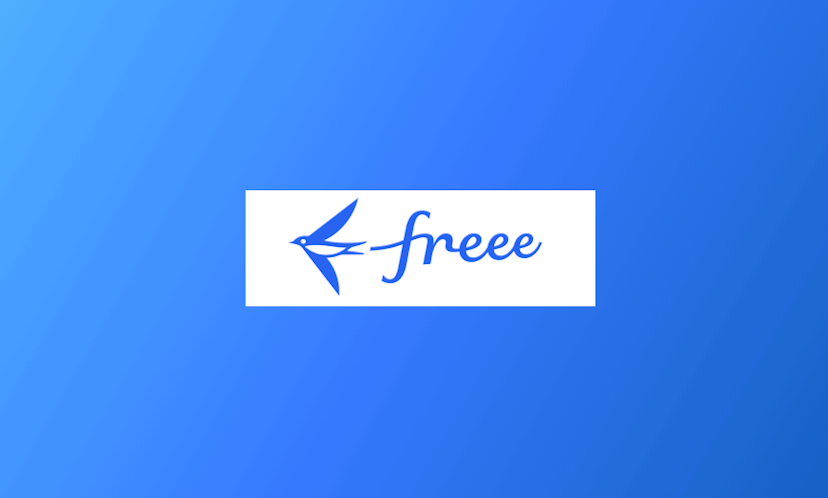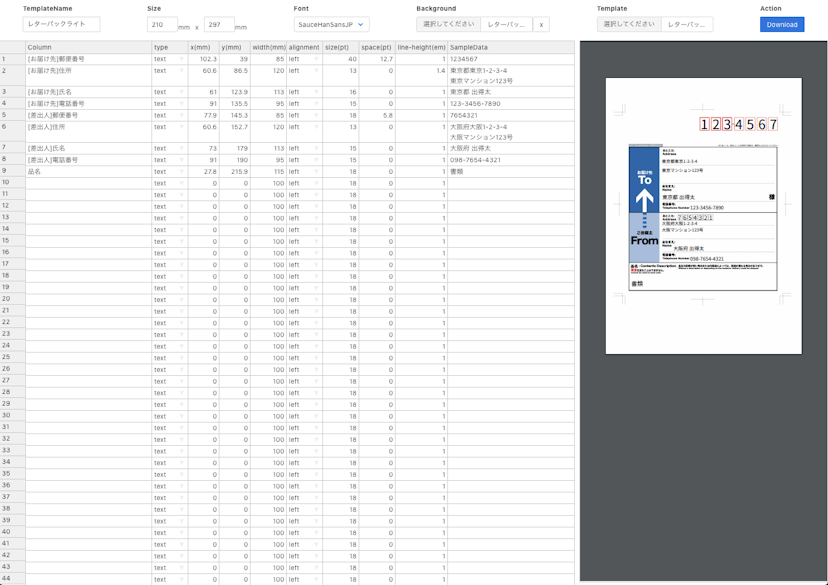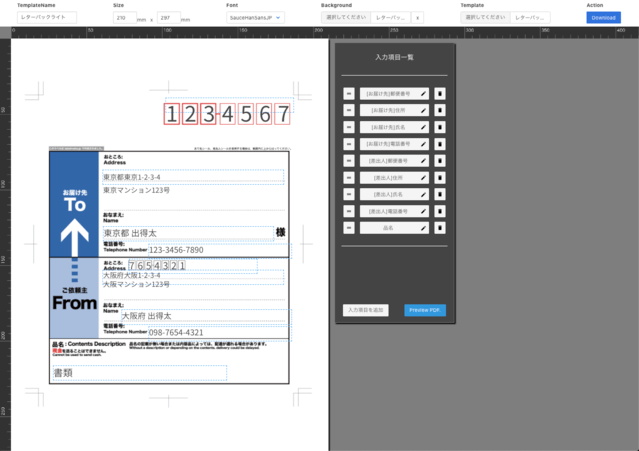ラベルの作成画面で「見たままモード」がご利用可能になりました!
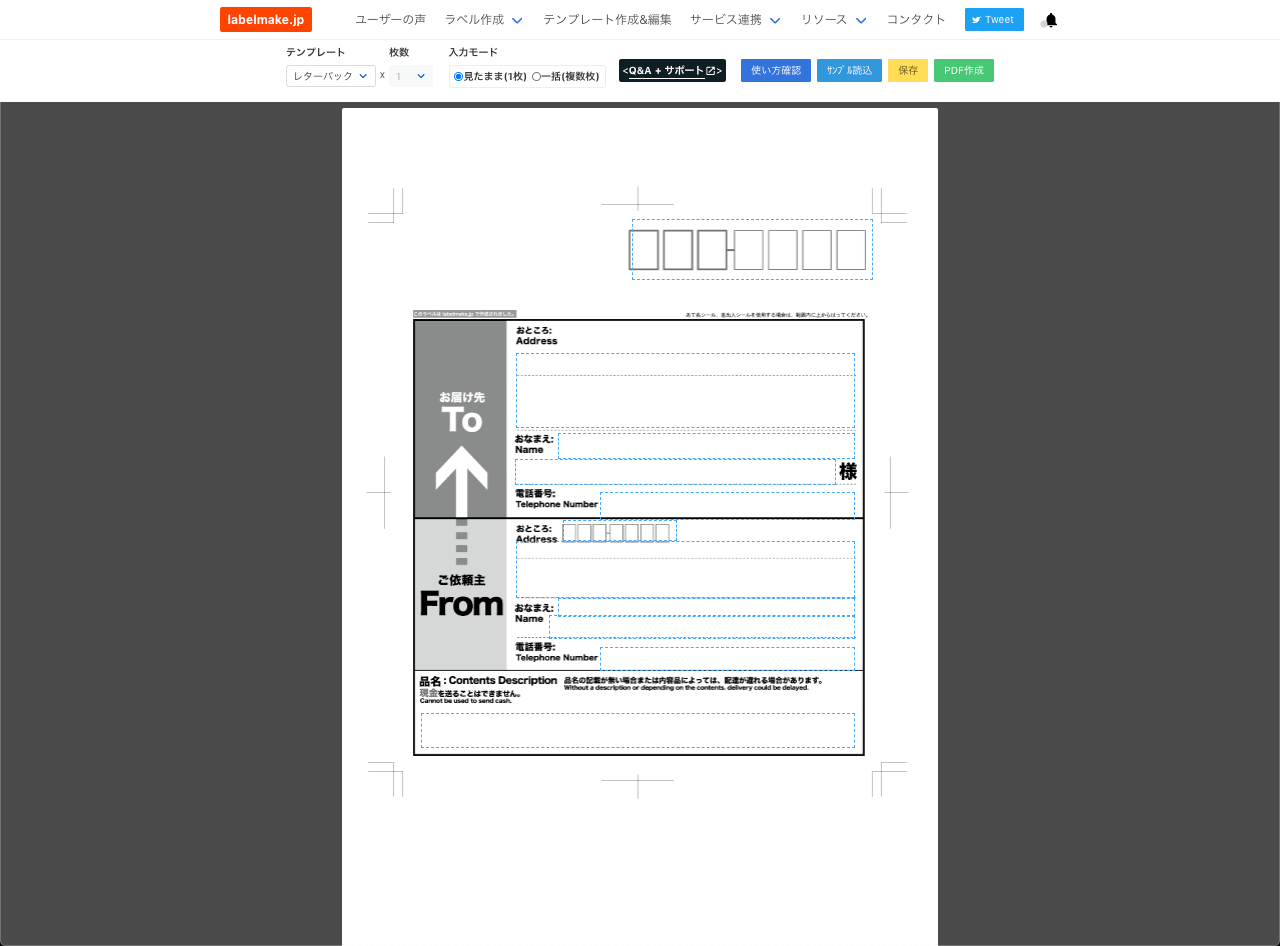
ラベルの作成画面にて「見たままモード」でラベルが作成できるようになりました。これによって出来上がりをイメージしやすく、入力項目が多い場合でも簡単に入力ができるようになりました!
ご無沙汰です。
すでにリリースしてから数日が経過しており、日々ご利用されておりますユーザーさまは気が付いたかもしれませんが、ラベルの作成方法で2つのモードが選択できるようになりました!
見たままモードのご紹介
見たままモードではできあがるPDFと同じ見た目で編集することができます。
はじめてサイトに訪問した方にも、出来上がりをイメージしてもらいながら入力をしてもらいたいと考えこちらのモードを開発しました。
また、入力項目の多い、「見積書/請求書/納品書」のテンプレートの入力の際には不要な入力項目があるのですが、それがわかりやすくなっています。
モードの切り替え方法
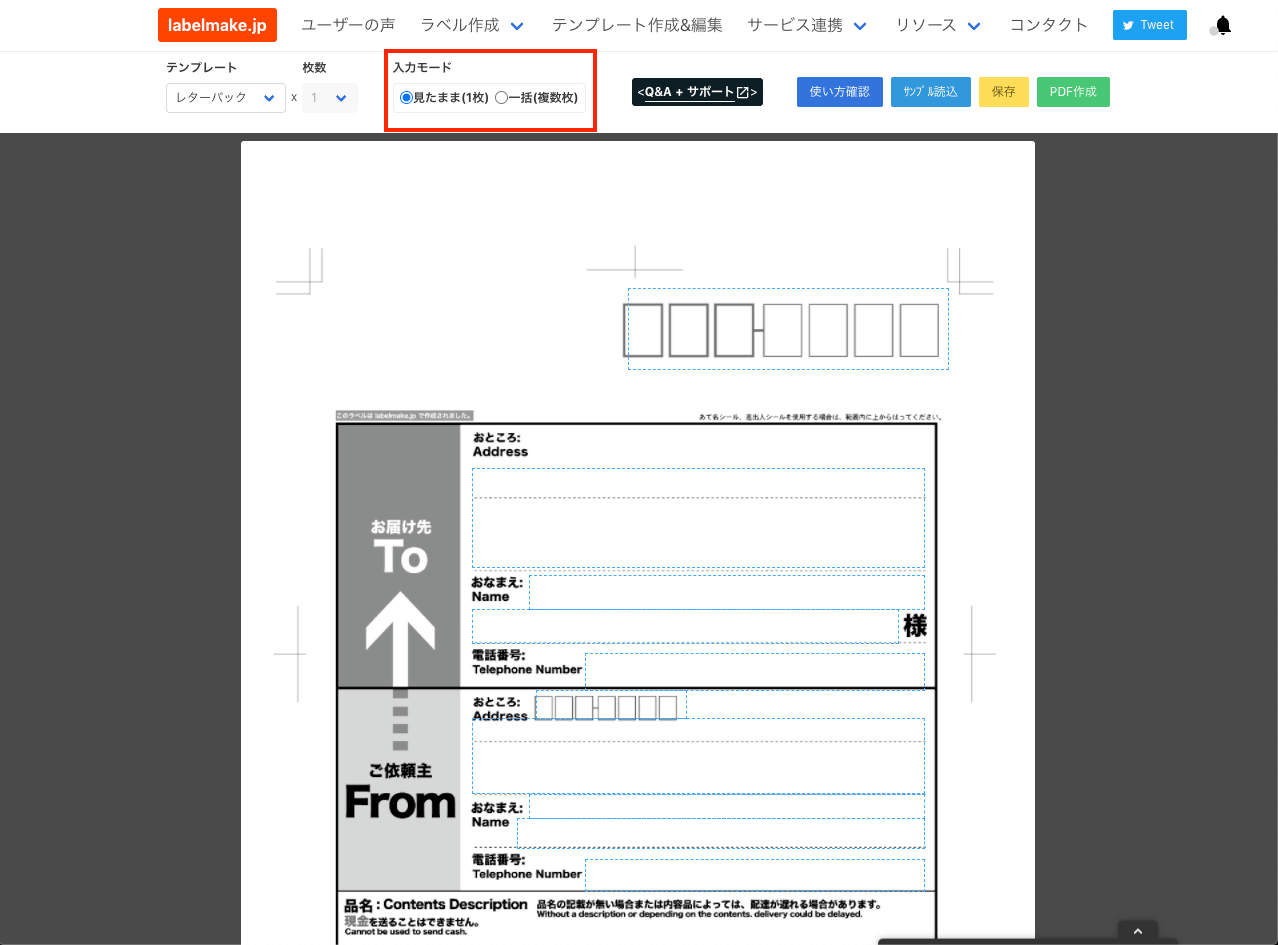
上記の画像の赤枠の部分のボタンを切り替えることで入力モードを切り替えることができます。
これまでご利用いただいていた、「一括入力モード」も引き続きご利用いただけます。 なのでこれまでにもご利用されていて、「一括入力モード」を引き続き使いたい方はモードを戻すことで今までと同じように使っていただくことができます。
注意点
注意点としては複数枚の入力には対応しておらず、複数のラベルを作成する際には「一括入力モード」をご利用ください。
また、複数入力モードで保存していた複数の入力を復元する場合には最初の1枚しか復元されませんのでご注意ください。
終わりに
見たままモードはリリースしたばかりでフィードバックを参考に修正を繰り返し、「はじめてサイトに訪れた人にとって」さらに使いやすいものにしていきたいと考えております。
ぜひ、フィードバックやコンタクトからご意見ご感想などをいただければ嬉しいです。
それでは!